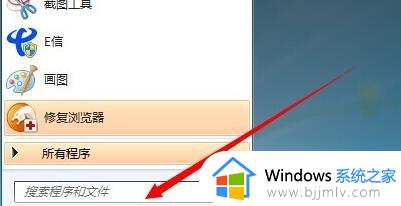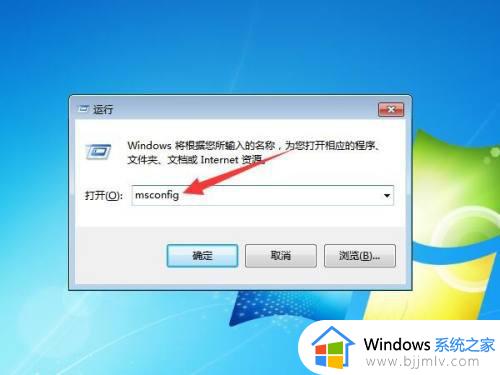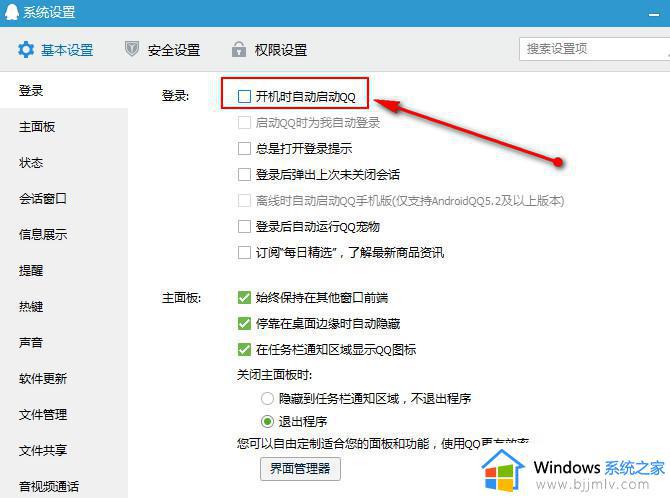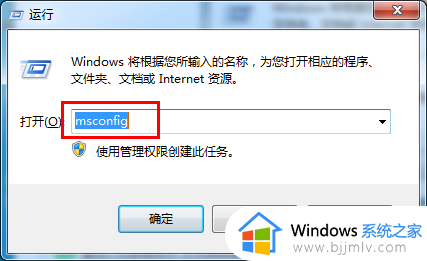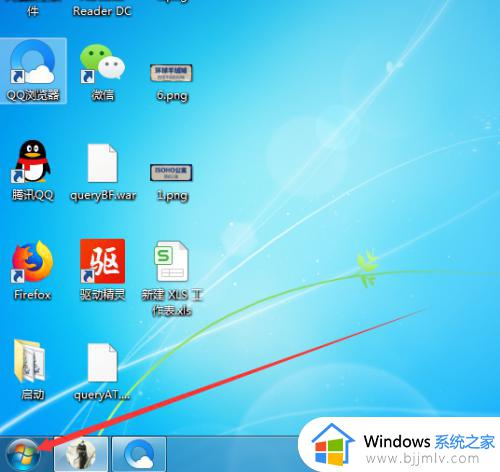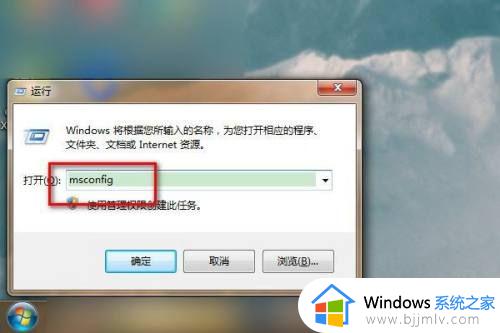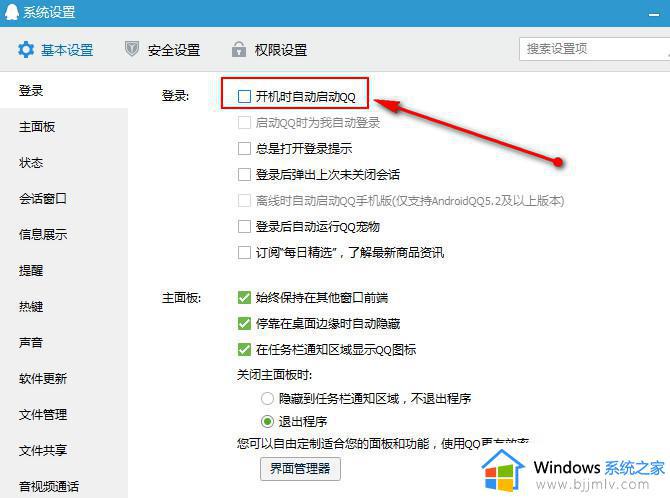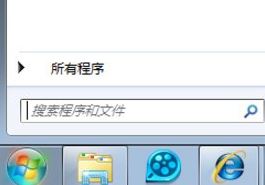win7怎么开机自动启动程序 win7开机自动启动程序哪里设置
更新时间:2024-01-06 19:34:28作者:jkai
在win7操作系统中,设置程序开机自动启动可以让我们的电脑在启动时自动运行特定的应用程序,从而提高日常使用电脑的便利性,对此我们许多小伙伴都想要了解win7怎么开机自动启动程序,今天小编就给大家介绍一下win7开机自动启动程序哪里设置,快来一起看看吧。
具体方法:
1.电脑开机后,点击左下角的开始菜单,如图。

2.点击后,在开始界面点击所有程序,如图。
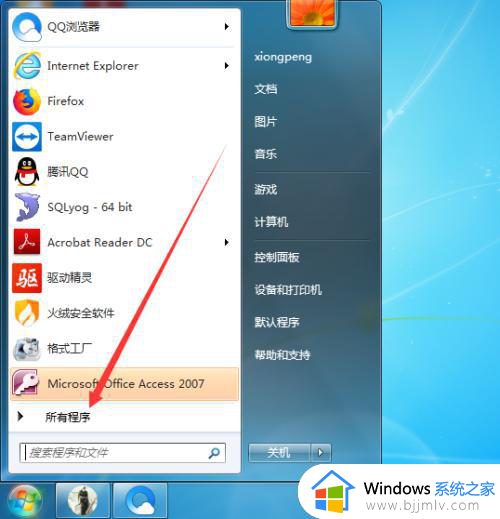
3.进入所有程序后,找到启动后点击鼠标右键,在弹出的右键界面点击打开,如图。
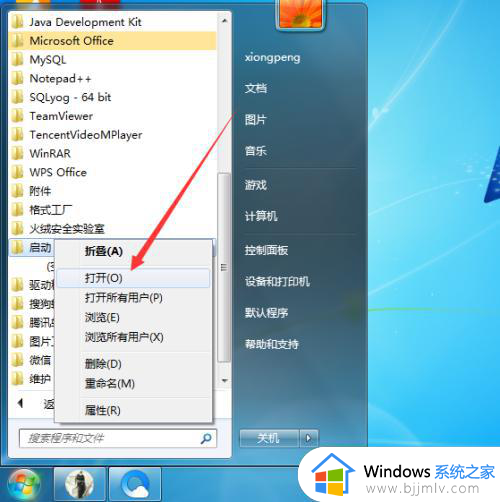
4.点击打开后,桌面显示启动窗口,如图。
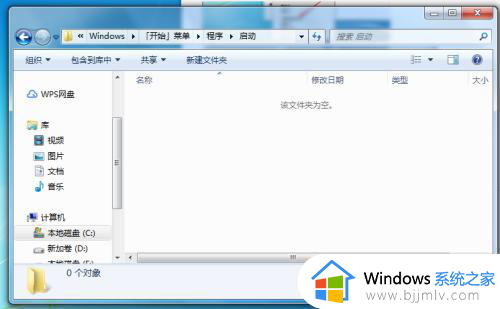
5.打开启动窗口后,找到需要开机启动的程序,然后点击鼠标右键选择创建快捷方式,如图。
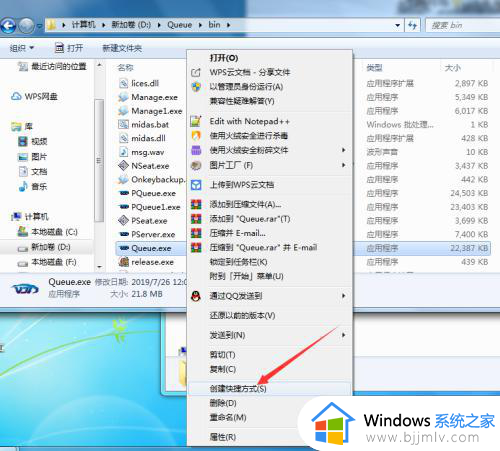
6.点击后,在当前文件夹显示刚创建的快捷方式,如图。
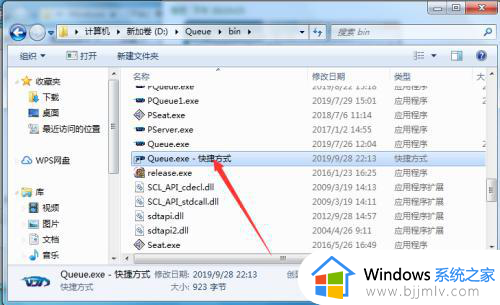
7.程序快捷方式创建完成后,将其拖动到刚打开的启动文件夹即可。如图。
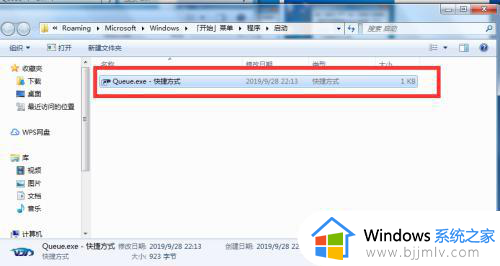
以上全部内容就是小编带给大家的win7开机自动启动程序设置方法详细内容分享啦,小伙伴们如果你们有需要的话,就快点跟着小编一起来看看吧,希望可以帮助到你。